发布时间:2019-06-25 16: 40: 43
统计学领域提供有关收集、汇总、分析数据以及解释分析结果的方法。您可以使用数据统计来描述数据和进行推断。
然后就可以使用这些推断来改进过程和产品。
Minitab提供了许多统计分析方法,如回归、方差分析、质量工具和时间系列。内置的图形可帮助您可视化您的数据,
并验证您的分析结果。在 Minitab 中,您也可以显示和存储统计数据和诊断度量标准。
在本章中,您可评估迟到订单和延迟订单数量,并检验在交货时间方面三个出货中心之间的差异是否具有显著的统计
意义。
对数据进行汇总摘要
描述性统计量总结并描述数据的显著特征。使用 显示描述性统计量 可确定每个出货中心准时交货了多少书籍订单,
有多少订单逾期,有多少订单开始时就出现订单延迟。
显示描述性统计量
1. 打开样本数据出货数据.MTW。
2. 选择统计 > 基本统计量 > 显示描述性统计量。
3. 在变量中,输入天数。
4. 在按变量分组(可选)中,输入中心状态。
对于大多数 Minitab 命令,只需完成主对话框即可执行命令。您通常可以使用子对话框来修改分析或显示附加输出
(如图形)。
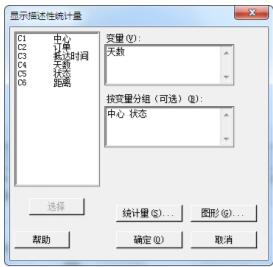
5. 单击统计量。
6. 取消选中第一个四分位数、中位数、第三个四分位数、N 非缺失和N 缺失。
20
7. 选中N 合计。
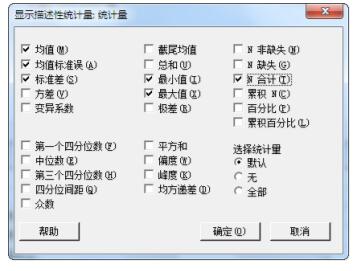
8. 单击每个对话框中的确定。
备注 您在统计量子对话框中进行的更改只会对当前会话产生影响。要更改将来会话的默认选项,请选择文件 > 选项。展开单个命令
并选择显示描述性统计量。选择您要显示的统计量。当您再次打开统计量子对话框时,它将显示您的新选项。
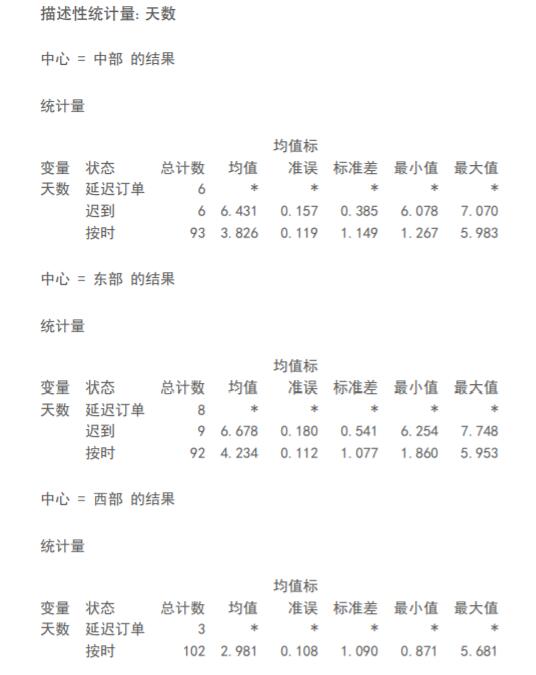
备注 可以将任何输出发送到本地安装版本的 Word、PowerPoint 或 Companion by Minitab。 要发送单个图形或表格,请右键单击该项输出并
选择要将该输出发送到的程序。要发送整个输出选项卡的内容,请右键单击窗格顶部线条上方的输出标题。
解释结果
输出窗格会分别显示每个中心的结果。在每个中心之内,可以在总计数列中找到延期、逾期和按时交货的数量。
• 东部出货中心的延期交货数 (8) 和逾期交货数 (9) 最多。
• 中部出货中心的延期交货数 (6) 和逾期交货数 (6) 处于第二位。
• 西部出货中心的延期交货数 (3) 最少,且没有逾期交货。
输出中还包含每个中心的交货时间(天数)的均值、均值的标准误、标准差、最小值和最大值。这些统计量对于延期
交货不存在。
展开阅读全文
︾